ボックス内のデータを印刷した用紙を中とじ、または中折りして排紙できます。ページ数を分割して中とじ、中折りすることもできます。
ここでは基本的な手順を説明します。
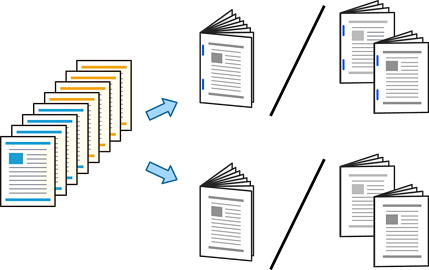
ホーム画面で[ボックス]を選択します。
印刷したいデータが保存されているボックスを選択して、[開く]を選択します。
ファイルを選択します。
[印刷設定]を選択します。
[基本設定]タブを選択します。
[用紙設定]を選択し、用紙をセットした給紙装置を選択して、[OK]を選択します。
[両面設定]を選択し、[両面設定]を有効にして、[OK]を選択します。
[仕上げ]を選択して、[仕上げ]を[ソート(1部ごと)]にします。
[製本]-[製本割り付け]を選択し、[製本割り付け]を有効にして、[OK]を選択します。
[中とじ]または[中折り]を選択し、表示された画面で[中とじ]または[中折り]を有効にします。
ページ数を分割して中とじ、または中折りするときは、各設定画面内で[分割]を有効にして、[中とじ枚数]または[中折り枚数]で何枚ごとに分割するかを設定します。
例えば、16ページのデータを8ページずつ分割して製本するには、[中とじ枚数]または[中折り枚数]を「2」に設定します。ここでの「枚数」は製本を構成する用紙の枚数(4ページ=1枚)を指します。
製本トレイに冊子や用紙が残っていると製本印刷を開始しません。製本トレイの上に何も乗っていないことを確認してください。
 をタップします。
をタップします。